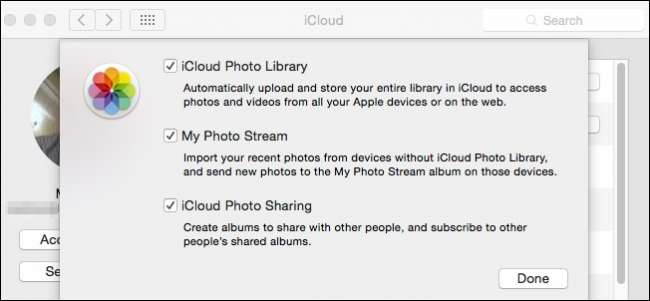
แอพ Photos ใหม่ของ Apple เชื่อมช่องว่างระหว่าง Mac และอุปกรณ์ iOS ด้วยการซิงค์รูปภาพกับ iCloud เป็นคุณสมบัติเล็ก ๆ น้อย ๆ ที่ยอดเยี่ยม แต่ก็ปลอดภัยที่จะบอกว่าบางคนอาจไม่ต้องการ
ความสะดวกสบายของการแชร์รูปภาพ iCloud จะไม่ปรากฏในทันทีเว้นแต่คุณจะใช้อุปกรณ์ Apple หลายเครื่องเช่น iPhone, iPad หรือ Mac แนวคิดเบื้องหลังการแชร์รูปภาพนี้คือทันทีที่คุณถ่ายภาพด้วย iPhone หรือนำเข้าสู่ Mac ของคุณมันจะถูกซิงค์และคุณสามารถดูได้จากที่อื่นที่คุณมีอุปกรณ์ Apple เครื่องใดเครื่องหนึ่งที่ลงชื่อเข้าใช้บัญชี iCloud นั้น
ทำงานได้ดีอย่างน่าประหลาดใจและเป็นเรื่องดีเพราะไม่จำเป็นต้องนำเข้าหรือส่งรูปภาพของคุณไปยังอุปกรณ์อื่น ๆ เพียงแค่ให้เวลาพวกเขาในการอัปโหลดเพียงเล็กน้อยและจะดาวน์โหลดไปยัง Macs, iPads, iPhones และ iPod ของคุณโดยอัตโนมัติ
การปิดใช้งานหรือทำการปรับแต่งการแชร์ iCloud
ที่กล่าวว่าคุณอาจไม่ต้องการใช้การซิงค์รูปภาพ iCloud ด้วยเหตุผลหลายประการ บางทีคุณอาจกังวลเกี่ยวกับความปลอดภัยหรือคุณมี Mac เพียงเครื่องเดียวและใช้งานร่วมกันได้เพียงเล็กน้อย ไม่ว่าคุณจะปิดทั้งหมดได้หากต้องการ
มีสองวิธีในการทำเช่นนี้ วิธีแรกคือเปิดการตั้งค่าระบบ iCloud
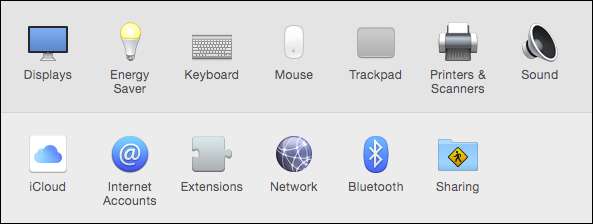
เมื่อคุณเปิดการตั้งค่า iCloud แล้วคุณจะเห็นตัวเลือกมากมายชุดค่าผสมใด ๆ ที่สามารถปิดได้ดังนั้นพวกเขาจึงไม่ซิงค์กับ iCloud หรือปิดใช้งานโดยสมบูรณ์โดยการยกเลิกการเลือกทั้งหมด (แม้ว่าการออกจากระบบจะมีประสิทธิภาพเช่นกัน) .
เราสามารถคลิกเครื่องหมายถูกที่อยู่ถัดจากรูปภาพซึ่งจะปิดการใช้งานโดยสมบูรณ์ แต่เราได้ตัดสินใจเลือกเส้นทางที่เหมาะสมยิ่งขึ้นโดยคลิกปุ่ม "ตัวเลือก"
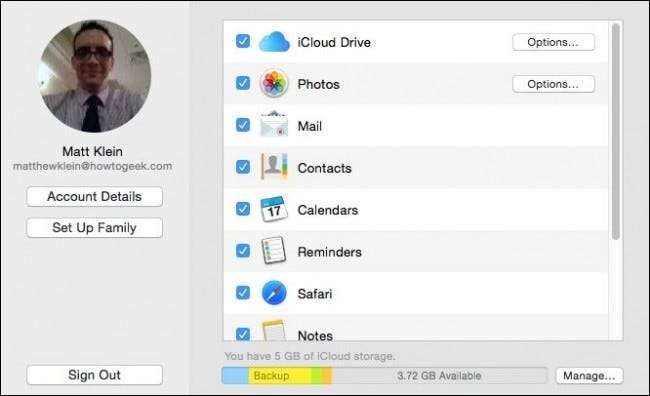
มีตัวเลือกรูปภาพ iCloud เพิ่มเติมสามตัวเลือก มาดูกันดีกว่าเพื่อให้เราเข้าใจว่าพวกเขาทำอะไร
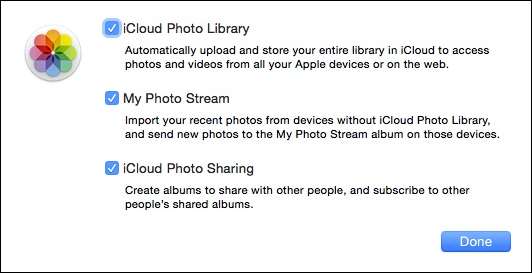
คลังรูปภาพ iCloud - เมื่อคุณปิดการใช้งานนี้คอมพิวเตอร์ของคุณจะไม่ซิงค์รูปภาพและวิดีโอของคุณกับ iCloud อีกต่อไป โดยทั่วไปแล้วรูปภาพและวิดีโอของคุณจะถูกเก็บไว้ในเครื่องซึ่งหมายความว่าจะไม่สำรองข้อมูลไปยังระบบคลาวด์โดยอัตโนมัติเว้นแต่คุณจะ ย้ายคลังรูปภาพของคุณ ไปยังโฟลเดอร์บนคลาวด์อื่น (Dropbox, OneDrive ฯลฯ )
สตรีมรูปภาพของฉัน – การสตรีมรูปภาพของฉันขยายไปไกลกว่ารูปภาพหรือแม้แต่คอมพิวเตอร์ Apple . คุณสามารถเข้าถึง My Photo Stream ได้จาก Mac ไม่เพียง แต่เครื่อง Windows, iPods, iPads, iPhones, Apple TV และอื่น ๆ เมื่อคุณปิดสิ่งนี้รูปภาพบน Mac ของคุณจะไม่ถูกแชร์กับอุปกรณ์ใด ๆ ที่จุ่มลงในสตรีมอีกต่อไป
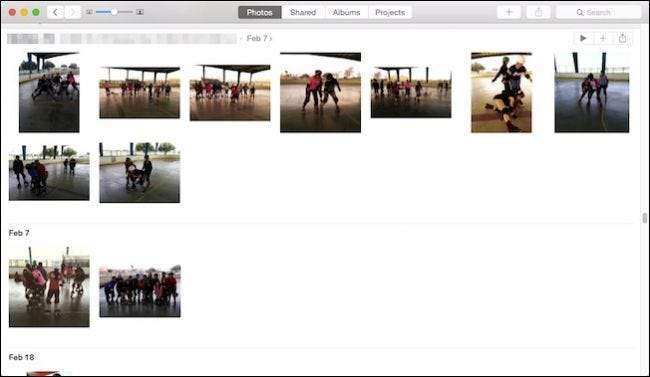
การแชร์รูปภาพ iCloud - เมื่อคุณใช้บางอย่างเช่น Dropbox หรือ OneDrive คุณสามารถแชร์โฟลเดอร์เพื่อดูหรือทำงานร่วมกับผู้อื่นได้ ตัวเลือกนี้เทียบเท่ากับการแชร์รูปภาพของ iCloud การปิดมันหมายความว่าคุณจะไม่สามารถแบ่งปันอัลบั้มของคุณหรือดูของคนอื่นได้อีกต่อไป
สิ่งสำคัญคือต้องชี้ให้เห็นว่าตัวเลือกรูปภาพ iCloud ส่งผลต่อความสามารถของระบบทั้งหมดในการอัปโหลดและแบ่งปันวิดีโอและภาพถ่ายซึ่งจะบันทึกไว้ในเครื่องได้อย่างมีประสิทธิภาพ ถ้าคุณไม่ทำ สำรองข้อมูลไว้เช่น Time Machine หรือวิธีอื่นคุณอาจสูญเสียทุกอย่าง
อย่างน้อยที่สุดอาจเป็นความคิดที่ดีที่จะเปิดใช้งานตัวเลือก“ คลังรูปภาพ iCloud” จนกว่าคุณจะแน่ใจว่าคุณมีโซลูชันการสำรองข้อมูลอย่างแน่นหนา
การตั้งค่าแอพ Photos
สุดท้ายหากคุณกำลังใช้แอพรูปภาพมีตัวเลือก iCloud เพิ่มเติมในการตั้งค่าที่คุณอาจต้องการทราบ เปิดแอปเข้าถึง“ Preferences” (“ Command +”) คลิกแท็บ“ iCloud” แล้วคุณจะสังเกตเห็นความแตกต่างได้ทันที
มีรายการ“ การสตรีมรูปภาพของฉัน” และ“ การแชร์รูปภาพ iCloud” ตามที่คุณคาดหวัง แต่ภายใต้“ คลังรูปภาพ iCloud” มีตัวเลือกเพิ่มเติม
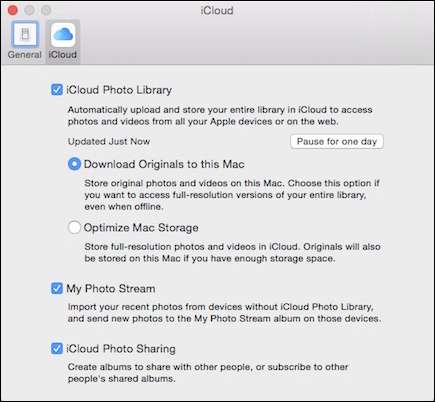
คุณสามารถหยุดการซิงค์ชั่วคราวเป็นเวลา 1 วันโดยคลิกที่ปุ่ม "หยุดชั่วคราวสำหรับ 1 วัน"
ด้านล่างนี้คุณมีสองทางเลือกเกี่ยวกับวิธีจัดเก็บรูปภาพและวิดีโอบน Mac ของคุณ - คุณสามารถดาวน์โหลดต้นฉบับของคุณเพื่อให้คุณสามารถเข้าถึงเวอร์ชันเต็มความละเอียดทั้งหมดของคุณหรือคุณสามารถเลือกที่จะเก็บเวอร์ชันความละเอียดเต็มของคุณไว้ใน ระบบคลาวด์และเฉพาะบน Mac ของคุณ หากคุณมีพื้นที่เก็บข้อมูลเพียงพอ .
หากคุณต้องการใช้แอปรูปภาพอื่นเช่น iPhoto (ซึ่งไม่ได้รับการพัฒนาหรืออัปเดตอีกต่อไป) หรือ Picasa คุณจะต้องกำหนดค่าการแชร์รูปภาพ iCloud ด้วยการตั้งค่าระบบเทียบกับรูปภาพ อย่าลืมตั้งค่าวิธีสำรองข้อมูลสำรองของคุณหากคุณเลือกที่จะไม่ใช้ iCloud
มีสิ่งใดที่คุณต้องการเพิ่มเช่นความคิดเห็นหรือคำถามหรือไม่? โปรดอย่าลังเลที่จะแสดงความคิดเห็นของคุณในฟอรัมการสนทนาของเรา







